Việc reset máy in Brother 2240D đôi khi là cần thiết để khắc phục các sự cố in ấn thường gặp. Bài viết này sẽ hướng dẫn bạn chi tiết cách reset máy in Brother 2240D một cách an toàn và hiệu quả, giúp máy in hoạt động trơn tru trở lại.
Tại Sao Cần Reset Máy In Brother 2240D?
Có nhiều lý do khiến bạn cần reset máy in Brother 2240D. Một số nguyên nhân phổ biến bao gồm: máy in bị treo, lỗi kết nối, lỗi hiển thị thông báo lạ, in sai khổ giấy, kẹt giấy thường xuyên, hoặc đơn giản là muốn khôi phục cài đặt gốc cho máy in. Việc reset máy in có thể giúp giải quyết các vấn đề này một cách nhanh chóng.
Các Phương Pháp Reset Máy In Brother 2240D
Có hai phương pháp chính để reset máy in Brother 2240D: reset bằng nút bấm trên máy in và reset bằng phần mềm trên máy tính. Tùy vào tình trạng cụ thể của máy in mà bạn có thể lựa chọn phương pháp phù hợp.
Reset Bằng Nút Bấm Trên Máy In
Phương pháp này thường được sử dụng để xử lý các lỗi đơn giản. Các bước thực hiện như sau:
- Tắt máy in.
- Nhấn giữ nút “Go” trong khi bật lại máy in.
- Giữ nút “Go” cho đến khi tất cả các đèn sáng lên.
- Thả nút “Go”.
- Máy in sẽ tự động khởi động lại.
Reset Bằng Phần Mềm Trên Máy Tính
Nếu reset bằng nút bấm không hiệu quả, bạn có thể sử dụng phần mềm hỗ trợ của Brother. Phần mềm này cho phép bạn truy cập vào các cài đặt nâng cao và thực hiện reset toàn diện.
- Cài đặt phần mềm Brother Utilities trên máy tính.
- Kết nối máy in với máy tính.
- Mở phần mềm Brother Utilities.
- Chọn mục “Maintenance”.
- Chọn “Reset All Settings”.
- Xác nhận reset.
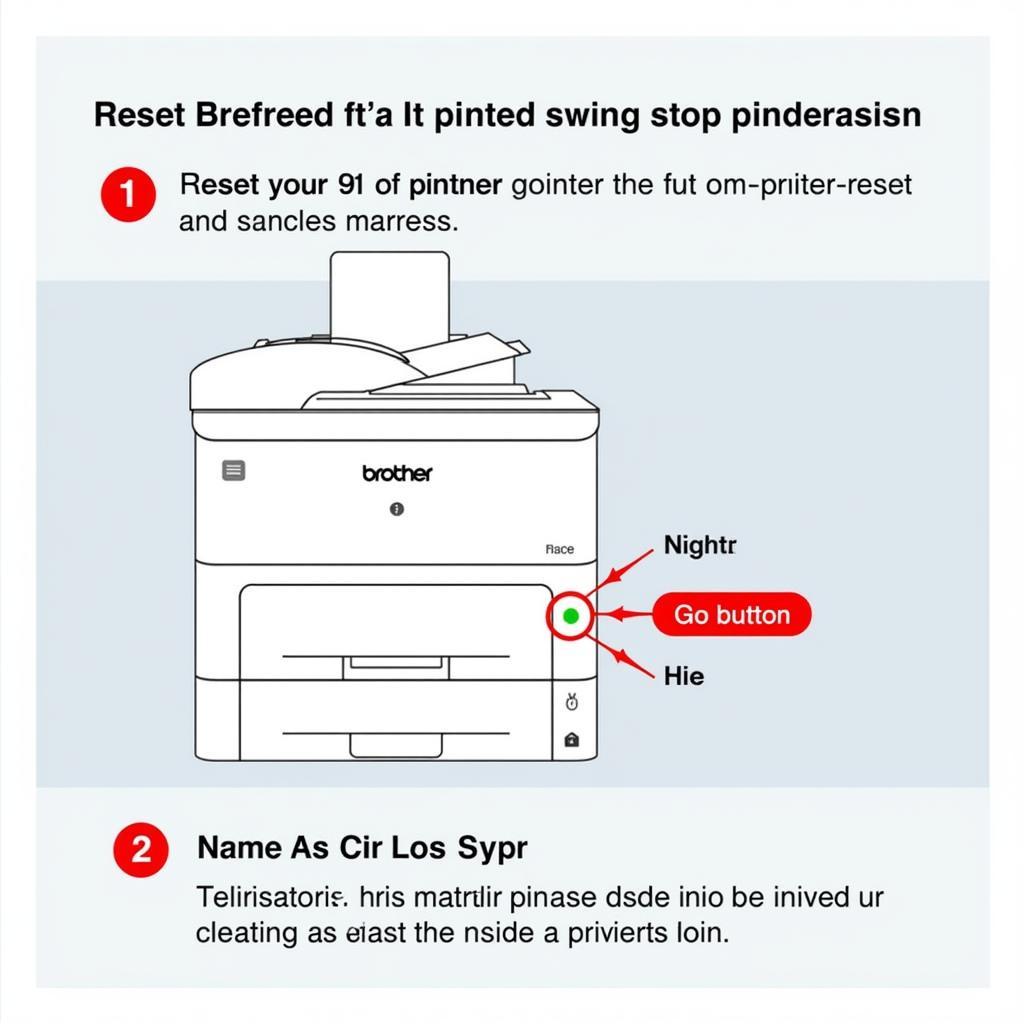 Reset Máy In Brother 2240D Bằng Nút Bấm
Reset Máy In Brother 2240D Bằng Nút Bấm
Lưu Ý Khi Reset Máy In Brother 2240D
Khi reset máy in, tất cả các cài đặt sẽ trở về mặc định. Bạn sẽ cần cấu hình lại máy in sau khi reset, bao gồm kết nối mạng, kích thước giấy, và các tùy chọn in ấn khác.
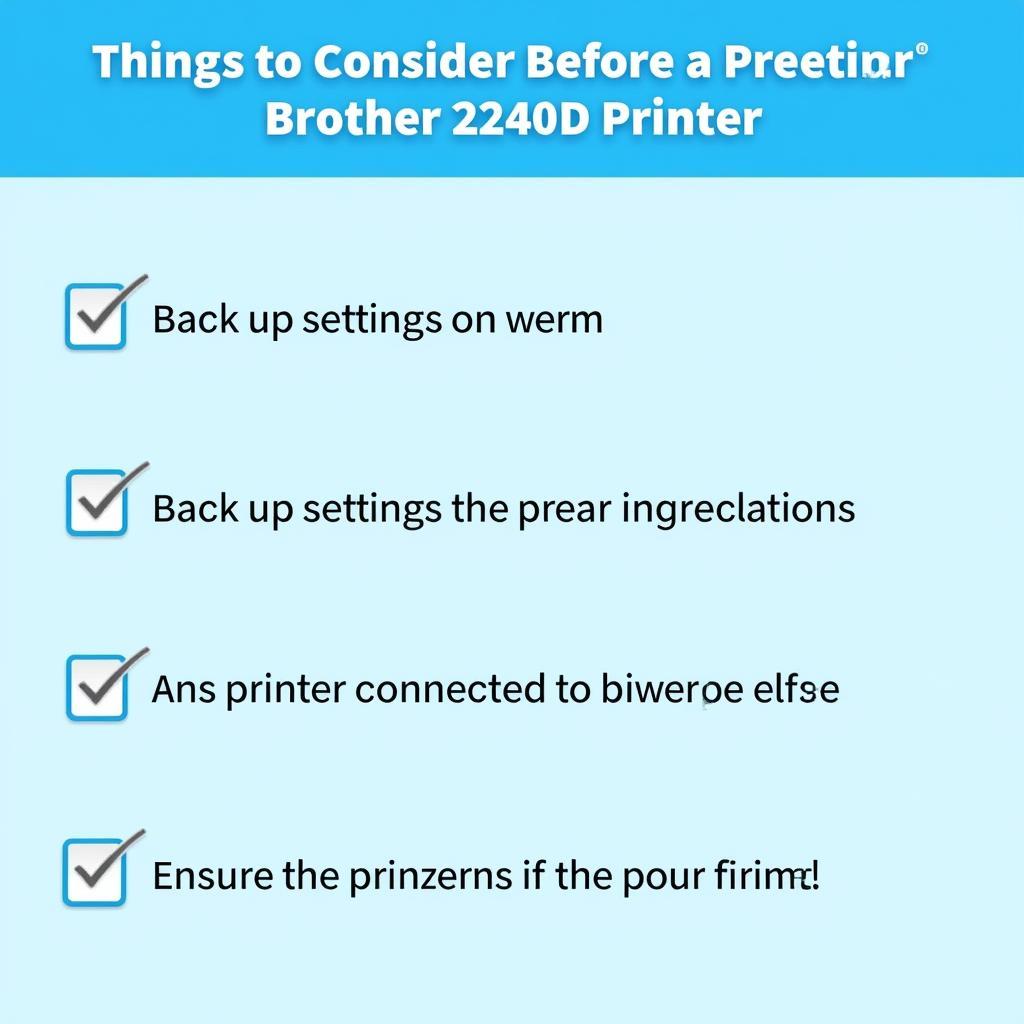 Lưu Ý Khi Reset Máy In Brother 2240D
Lưu Ý Khi Reset Máy In Brother 2240D
Khắc Phục Các Lỗi Thường Gặp Sau Khi Reset
Đôi khi sau khi reset, máy in vẫn có thể gặp một số lỗi. Dưới đây là một số lỗi thường gặp và cách khắc phục:
- Máy in không kết nối được với máy tính: Kiểm tra lại kết nối cáp USB hoặc mạng.
- Máy in không in được: Kiểm tra lại driver máy in và đảm bảo đã cài đặt đúng phiên bản.
- Máy in in sai khổ giấy: Kiểm tra lại cài đặt khổ giấy trong phần mềm in ấn.
Kết luận
Việc reset máy in Brother 2240D là một thao tác đơn giản nhưng có thể giúp khắc phục nhiều sự cố in ấn. Hy vọng bài viết này đã cung cấp cho bạn những thông tin hữu ích về cách reset máy in Brother 2240D.
FAQ
- Reset máy in Brother 2240D có mất dữ liệu không? Không, reset máy in chỉ khôi phục cài đặt gốc, không ảnh hưởng đến dữ liệu trên máy tính.
- Tôi nên reset máy in bao lâu một lần? Chỉ nên reset khi máy in gặp sự cố hoặc cần khôi phục cài đặt gốc.
- Reset máy in có xóa driver không? Không, reset máy in không xóa driver trên máy tính.
- Tôi có cần phải cài đặt lại driver sau khi reset không? Không cần thiết, trừ khi driver bị lỗi.
- Reset máy in có ảnh hưởng đến bảo hành không? Không, reset máy in là một thao tác bình thường và không ảnh hưởng đến bảo hành.
- Làm sao để biết máy in đã được reset thành công? Máy in sẽ tự động khởi động lại sau khi reset thành công.
- Tôi nên làm gì nếu máy in vẫn gặp sự cố sau khi reset? Hãy liên hệ với bộ phận hỗ trợ kỹ thuật của Brother hoặc Máy Phát Điện Hà Nội để được hỗ trợ.
Mô tả các tình huống thường gặp câu hỏi.
- Máy in bị kẹt giấy liên tục: Thử reset máy in và kiểm tra lại xem có vật lạ nào bên trong máy in không.
- Máy in báo lỗi mực in dù mới thay: Thử reset máy in để máy nhận lại hộp mực.
- Máy in không in được sau khi cập nhật driver: Thử gỡ bỏ driver cũ và cài đặt lại driver mới nhất.
Gợi ý các câu hỏi khác, bài viết khác có trong web.
- Hướng dẫn sử dụng máy in Brother 2240D
- Khắc phục các lỗi thường gặp của máy in Brother
- Thay mực máy in Brother 2240D
Khi cần hỗ trợ hãy liên hệ Số Điện Thoại: 0373298888, Email: [email protected] Hoặc đến địa chỉ: 86 Cầu Giấy, Hà Nội. Chúng tôi có đội ngũ chăm sóc khách hàng 24/7.


